Hiện thanh công cụ trong Excel là thao tác quen thuộc nhưng không ít người gặp khó khăn khi thanh công cụ bất ngờ bị ẩn mà không rõ lý do. Việc này gây gián đoạn công việc, đặc biệt là với người mới sử dụng Excel. Trong bài viết này, bạn sẽ được hướng dẫn từng bước cách mở thanh công cụ trong Excel nhanh gọn chỉ trong 5 giây, đi kèm mẹo nhỏ giúp bạn tránh lỗi này về sau.
MỤC LỤC
Thanh công cụ trong Excel là gì?
Thanh công cụ trong Excel là nơi hiển thị các chức năng chính giúp bạn thao tác và xử lý bảng tính dễ dàng hơn. Thành phần nổi bật nhất là Ribbon – gồm các tab như Home, Insert, Page Layout… chứa hàng loạt lệnh hỗ trợ định dạng, tính toán, chèn biểu đồ, lọc dữ liệu và nhiều thao tác nâng cao khác.
Ngoài ra, Excel còn có Quick Access Toolbar – thanh công cụ nhỏ nằm ở góc trên, nơi bạn có thể tùy chỉnh để truy cập nhanh các lệnh thường dùng như Save, Undo, Redo,… Hiểu rõ cấu trúc này sẽ giúp bạn sử dụng Excel linh hoạt và tiết kiệm thời gian hơn.
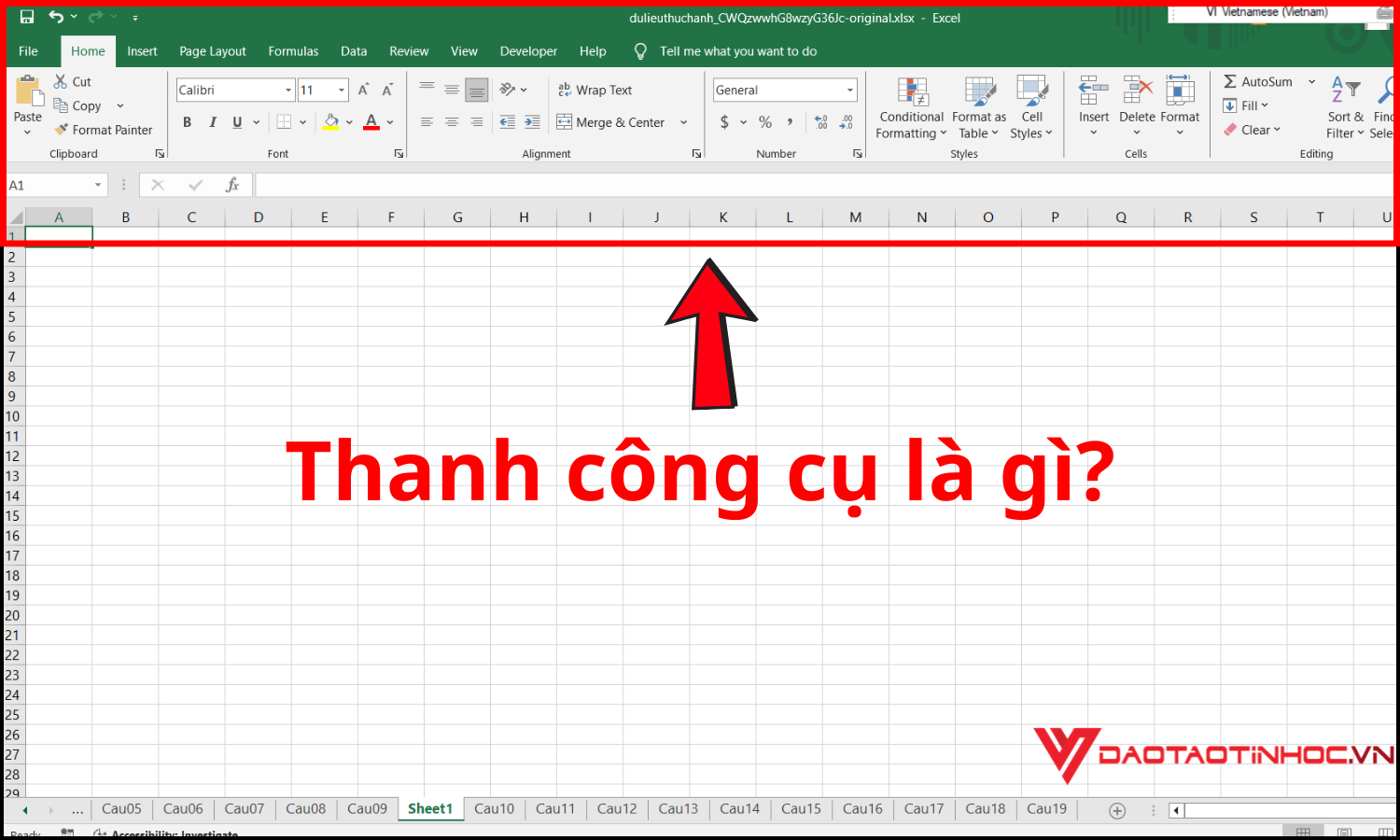
Nguyên nhân khiến thanh công cụ Excel bị ẩn
Trong quá trình sử dụng, không ít người dùng bất ngờ nhận thấy thanh công cụ Excel bị ẩn, khiến việc thao tác trở nên khó khăn. Một số nguyên nhân phổ biến bao gồm: người dùng vô tình nhấn tổ hợp phím Ctrl + F1 làm ẩn Ribbon; Excel đang ở chế độ Auto-hide Ribbon hoặc Full Screen khiến giao diện hiển thị bị tối giản.
Ngoài ra, lỗi hiển thị do phần mềm hoặc cài đặt giao diện cũng có thể khiến bạn không nhìn thấy các tab chức năng. Nắm rõ nguyên nhân sẽ giúp bạn chọn đúng cách hiện thanh công cụ trong Excel, tránh mất thời gian tìm kiếm hay thao tác sai cách.
Cách hiện thanh công cụ trong Excel khi bị ẩn chỉ mất 5 giây
Sử dụng biểu tượng mũi tên ở góc phải giao diện
Nhìn góc trên cùng bên phải của Excel, bạn sẽ thấy biểu tượng hình mũi tên chỉ lên (hoặc biểu tượng hình màn hình nhỏ). Nhấn vào đó, chọn “Show Tabs and Commands” để hiện đầy đủ thanh Ribbon. Đây là cách nhanh nhất để mở thanh công cụ trong Excel nếu bạn đang ở chế độ tối giản.
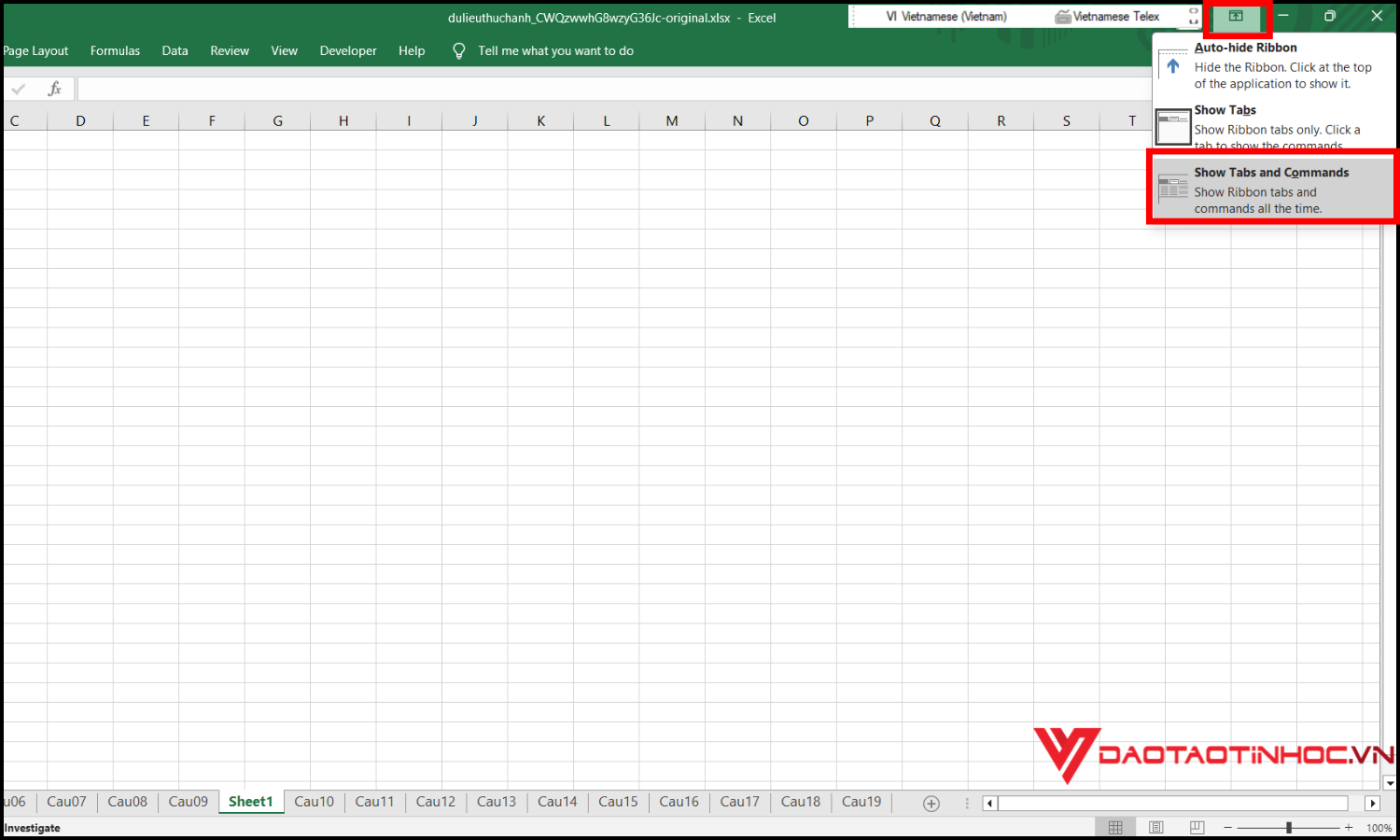
Dùng tổ hợp phím Ctrl + F1
Nhấn Ctrl + F1 trên bàn phím để bật hoặc tắt thanh Ribbon. Nếu thanh công cụ đang bị ẩn, phím tắt này sẽ giúp bạn hiện thanh công cụ Excel chỉ trong 1 giây. Đây là mẹo hữu ích cho dân văn phòng hay thao tác bằng phím tắt.
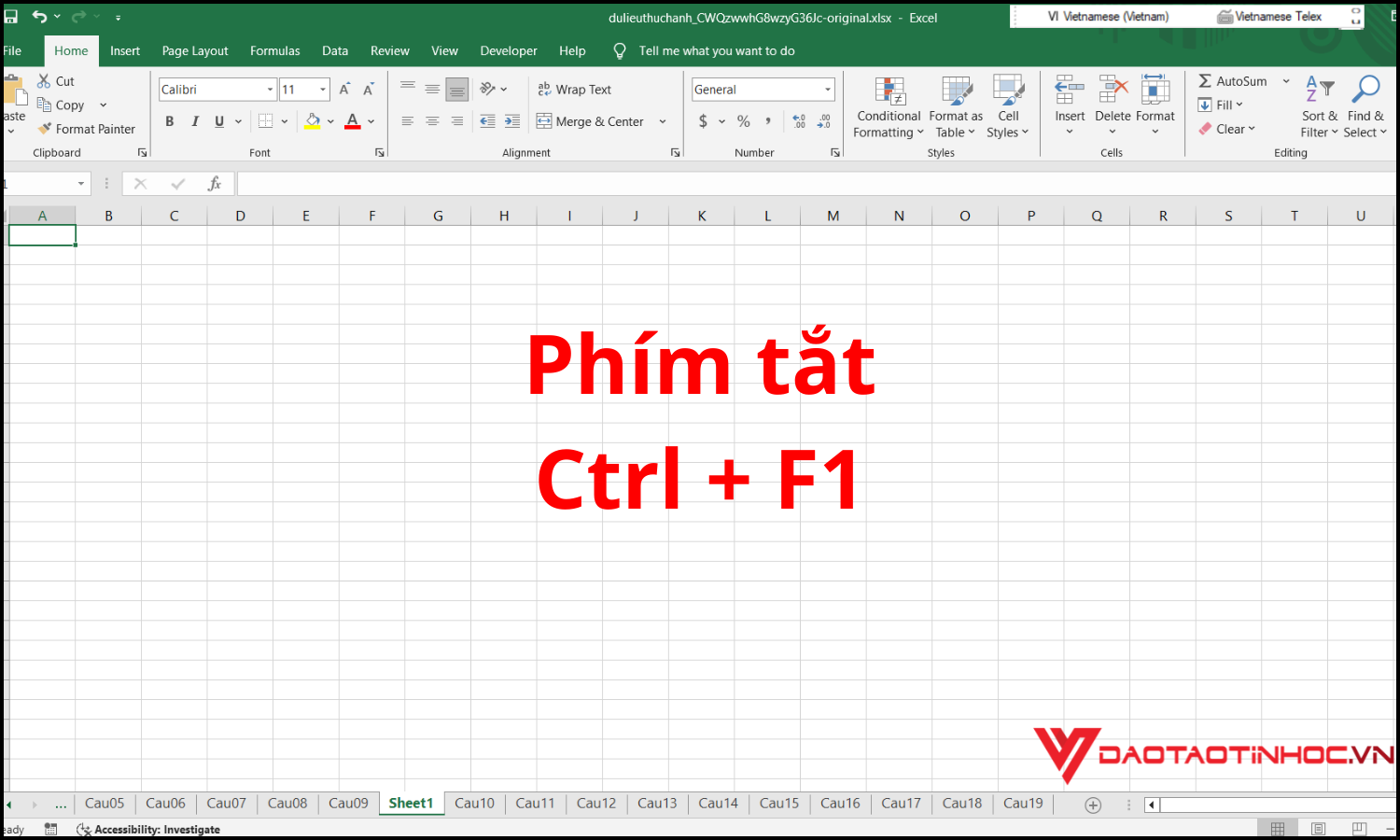
Mẹo nhỏ để tránh ẩn thanh công cụ trong lần sau
Để không phải mất thời gian mở thanh công cụ trong Excel lặp đi lặp lại, bạn có thể áp dụng một vài mẹo nhỏ dưới đây. Đầu tiên, hãy ghim thanh Ribbon bằng cách nhấn vào biểu tượng ghim ở góc phải hoặc chọn chế độ “Show Tabs and Commands” trong phần Ribbon Display Options – thao tác này giúp thanh công cụ luôn hiển thị cố định.
Ngoài ra, bạn nên hạn chế sử dụng chế độ toàn màn hình hoặc tránh nhấn nhầm tổ hợp phím Ctrl + F1 – đây là nguyên nhân phổ biến khiến thanh công cụ Excel bị ẩn. Với những ai dùng Excel thường xuyên, việc nắm những mẹo đơn giản này sẽ giúp giao diện làm việc luôn ổn định và thuận tiện hơn.
Kết luận
Trên đây là hướng dẫn chi tiết cách hiện thanh công cụ trong Excel khi bị ẩn chỉ trong vài thao tác đơn giản. Dù bạn sử dụng Excel 2016, 2019 hay 365, những bước như dùng tổ hợp phím Ctrl + F1, điều chỉnh Ribbon Display Options hay tùy chỉnh Quick Access Toolbar đều có thể giúp bạn khôi phục giao diện làm việc một cách nhanh chóng.
Để tránh gặp lại tình trạng thanh công cụ Excel bị ẩn, bạn nên ghi nhớ các mẹo nhỏ trong bài và cài đặt hiển thị mặc định ngay từ đầu. Quan trọng hơn, hãy thường xuyên cập nhật các kiến thức tin học văn phòng để thao tác với Excel ngày càng hiệu quả.
Nếu bạn muốn nâng cao kỹ năng làm việc với Excel một cách bài bản và chuyên sâu, đừng bỏ qua cuốn “150 thủ thuật Excel ứng dụng văn phòng”. Cuốn sách tổng hợp những mẹo hay, tiết kiệm thời gian và giúp bạn xử lý bảng tính chuyên nghiệp như dân văn phòng lâu năm.


